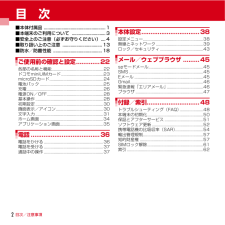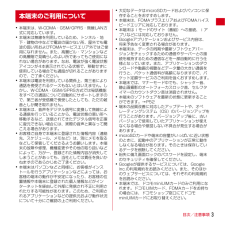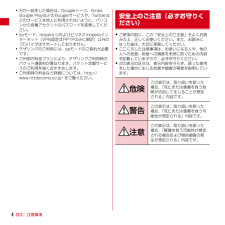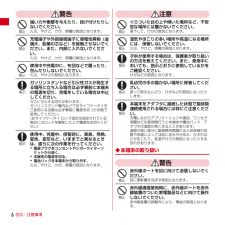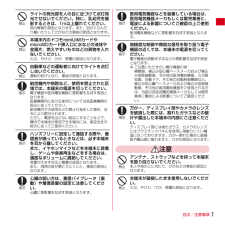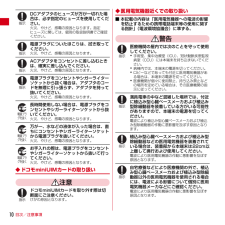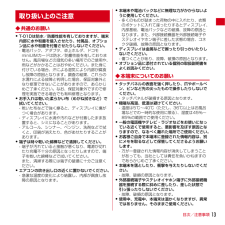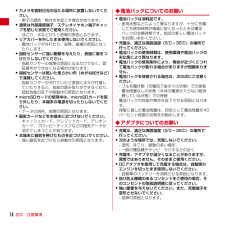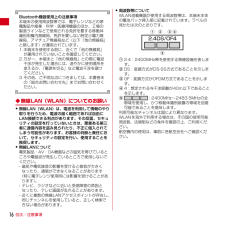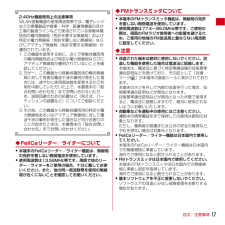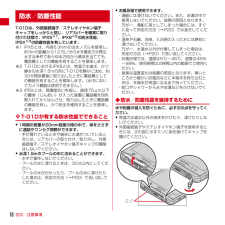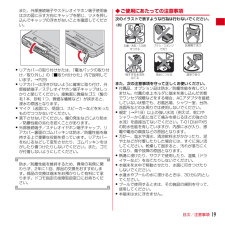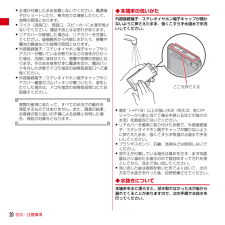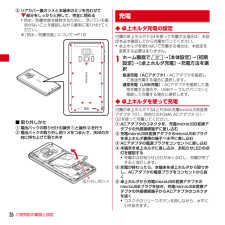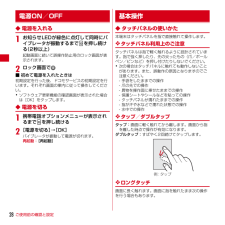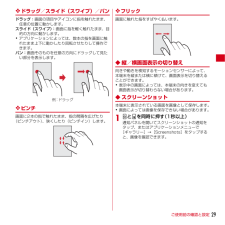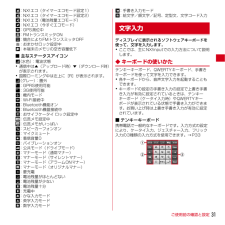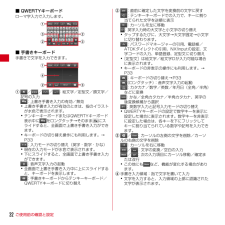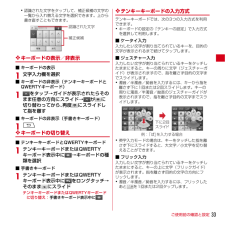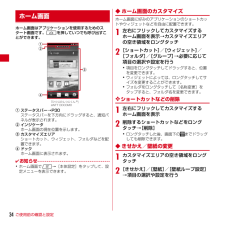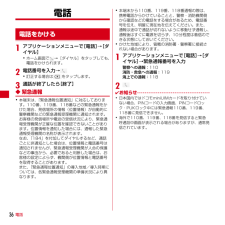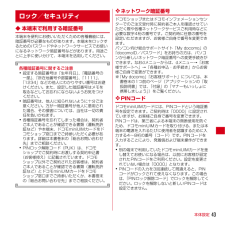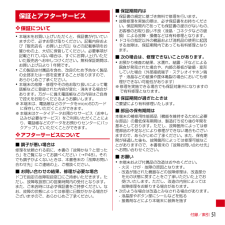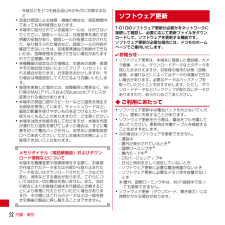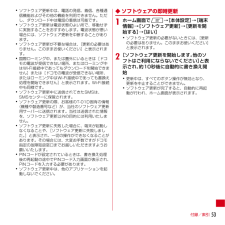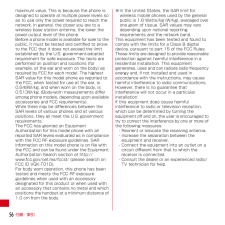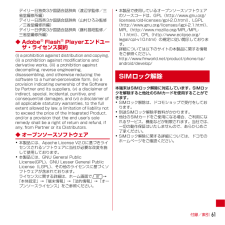5


48 / 68 ページ
現在のページURL
メール/ウェブブラウザ46◆ Eメールの受信/表示1アプリケーションメニューで[メール]・複数のメールアカウントがある場合は、画面上部のアカウントをタップして切り替えます。[統合ビュー]をタップすると、すべてのメールアカウントのEメールが混在した受信トレイが表示されます。各メールアカウントはEメールの右側にあるカラーバーで区別されます。2受信トレイを更新するには3Eメールを選択Gmailは、GoogleのオンラインEメールサービスです。本端末のGmailを使用して、Eメールの送受信が行えます。◆Gmailを開く1アプリケーションメニューで[Gmail]受信トレイにメッセージスレッドの一覧が表示されます。❖ Gmailの更新1受信トレイで本端末のGmailとWebサイトのGmailを同期させて、受信トレイを更新します。・Gmailの詳細については、次の操作でモバイルヘルプをご覧ください。Gmailの受信トレイで m→[ヘルプ]気象庁から配信される緊急地震速報などを受信することができるサービスです。・エリアメールはお申し込み不要の無料サービスです。・最大50件保存できます。・電源が入っていない、機内モード中、国際ローミング中、PINコード入力画面表示中などは受信できません。また、本端末のメモリ容量が少ないときは受信に失敗することがあります。・受信できなかったエリアメールを後で受信することはできません。◆ 緊急速報「エリアメール」を受信したときはエリアメールを受信すると、専用ブザー音または専用着信音が鳴りステータスバーに通知アイコンが表示され、内容表示画面が表示されます。・ブザー音または着信音は最大音量で鳴動します。変更はできません。・お買い上げ時は、マナーモード中でも鳴動します。鳴動しないように設定できます。→P47◆ 受信したエリアメールの表示1アプリケーションメニューで[エリアメール]→エリアメールを選択Gmail緊急速報「エリアメール」
参考になったと評価  7人が参考になったと評価しています。
7人が参考になったと評価しています。
このマニュアルの目次
-
1 .クイックスタートガイド'12.8T-01D詳しい操...クイックスタートガイド'12.8T-01D詳しい操作説明は、T-01Dに搭載されている 「取扱説明書」アプリ(eトリセツ)をご覧ください。
-
2 .はじめに「T-01D」をお買い上げいただきまして、...はじめに「T-01D」をお買い上げいただきまして、まことにありがとうございます。ご使用の前やご利用中に、本書をお読みいただき、正しくお使いください。操作説明本書の見かた・本書においては、「T-01D」を「本端末」と表記しています。・本書に掲載している画面およびイラストはイメージです。実際の製品とは異なる場合があります。・本書はホームアプリがdocomo Palette UIの場合で説明しています。・本書内の「認証操作」という表記は、機能に応じて暗証番号やパスワードなどを入力する操作、または指紋認証を行う操作...
-
3 .目次/注意事項1本体付属品■T-01D(保証書付き...目次/注意事項1本体付属品■T-01D(保証書付き)■リアカバー T05■PC 接続用 USB ケーブル T01■ FOMA 充電 microUSB 変換アダプタ T01 ■ microSD カード (2GB)(試供品) (取扱説明書付き)※ お買い上げ時にあらかじめ本端末に取り付けられています。■卓上ホルダ F34■電池パック F24■ クイックスタートガイド
-
4 .目次/注意事項2目 次■本体付属品 ..........目次/注意事項2目 次■本体付属品 .....................................................1■本端末のご利用について .............................3■安全上のご注意(必ずお守りください)....4■取り扱い上のご注意.................................. 13■防水/防塵性能 .......................................... 18ご使用前の確認と設定.........
-
5 .目次/注意事項3・本端末は、W-CDMA・GSM/...目次/注意事項3・本端末は、W-CDMA・GSM/GPRS・無線LAN方式に対応しています。・本端末は無線を利用しているため、トンネル・地下・建物の中などで電波の届かない所、屋外でも電波の弱い所およびFOMAサービスエリア外ではご使用になれません。また、高層ビル・マンションなどの高層階で見晴らしのよい所であってもご使用になれない場合があります。なお、電波が強く電波状態アイコンが4本表示されている状態で、移動せずに使用している場合でも通話が切れることがありますので、ご了承ください。・本端末は電波を利用している...
-
6 .目次/注意事項4・万が一紛失した場合は、Googl...目次/注意事項4・万が一紛失した場合は、Googleトーク、Gmail、Google PlayなどのGoogleサービスや、Twitterなどのサービスを他人に利用されないように、パソコンから各種アカウントのパスワードを変更してください。・spモード、mopera Uおよびビジネスmoperaインターネット(VPN設定はPPTPのみに限定)以外のプロバイダはサポートしておりません。・テザリングのご利用には、spモードのご契約が必要です。・ご利用の料金プランにより、テザリングご利用時のパケット通信料が異なりま...
-
7 .目次/注意事項5・ 次の絵表示の区分は、お守りいた...目次/注意事項5・ 次の絵表示の区分は、お守りいただく内容を説明しています。■「安全上のご注意」は次の項目に分けて説明しています。本端末、電池パック、アダプタ、卓上ホルダ、ドコモminiUIMカードの取り扱い(共通) ...........................5本端末の取り扱い....................................................... .....6電池パックの取り扱い .........................................
-
8 .目次/注意事項6警告強い力や衝撃を与えたり、投げ付...目次/注意事項6警告強い力や衝撃を与えたり、投げ付けたりしないでください。火災、やけど、けが、感電の原因となります。充電端子や外部接続端子に導電性異物(金属片、鉛筆の芯など)を接触させないでください。また、内部に入れないでください。火災、やけど、けが、感電の原因となります。使用中や充電中に、布団などで覆ったり、包んだりしないでください。火災、やけどの原因となります。ガソリンスタンドなど引火性ガスが発生する場所に立ち入る場合は必ず事前に本端末の電源を切り、充電をしている場合は中止してください。ガスに引火する恐...
-
9 .目次/注意事項7ライトの発光部を人の目に近づけて点...目次/注意事項7ライトの発光部を人の目に近づけて点灯発光させないでください。特に、乳幼児を撮影するときは、1m以上離れてください。視力障害の原因となります。また、目がくらんだり驚いたりしてけがなどの事故の原因となります。本端末内のドコモminiUIMカードやmicroSDカード挿入口に水などの液体や金属片、燃えやすいものなどの異物を入れないでください。火災、やけど、けが、感電の原因となります。自動車などの運転者に向けてライトを点灯しないでください。運転の妨げとなり、事故の原因となります。航空機内や病院など、...
-
10 .目次/注意事項8モーションセンサーのご使用にあたっ...目次/注意事項8モーションセンサーのご使用にあたっては、必ず周囲の安全を確認し、本端末をしっかりと握り、必要以上に振り回さないでください。けがなどの事故の原因となります。誤ってディスプレイを破損し、液晶が漏れた場合には、顔や手などの皮膚につけないでください。失明や皮膚に傷害を起こす原因となります。液晶が目や口に入った場合には、すぐにきれいな水で洗い流し、直ちに医師の診断を受けてください。また、皮膚や衣類に付着した場合は、すぐにアルコールなどで拭き取り、石鹸で水洗いしてください。自動車内で使用する場合、自動車...
-
11 .目次/注意事項9ペットが電池パックに噛みつかないよ...目次/注意事項9ペットが電池パックに噛みつかないようご注意ください。電池パックの発火、破裂、発熱、漏液の原因となります。注意一般のゴミと一緒に捨てないでください。発火、環境破壊の原因となります。不要となった電池パックは、端子にテープなどを貼り、絶縁してからドコモショップなど窓口にお持ちいただくか、回収を行っている市町村の指示に従ってください。濡れた電池パックを使用したり充電したりしないでください。電池パックの発火、破裂、発熱、漏液の原因となります。電池パック内部の液体などが漏れた場合は、顔や手などの皮膚につ...
-
12 .目次/注意事項10DCアダプタのヒューズが万が一切...目次/注意事項10DCアダプタのヒューズが万が一切れた場合は、必ず指定のヒューズを使用してください。火災、やけど、感電の原因となります。指定ヒューズに関しては、個別の取扱説明書でご確認ください。電源プラグについたほこりは、拭き取ってください。火災、やけど、感電の原因となります。ACアダプタをコンセントに差し込むときは、確実に差し込んでください。火災、やけど、感電の原因となります。電源プラグをコンセントやシガーライターソケットから抜く場合は、アダプタのコードを無理に引っ張らず、アダプタを持って抜いてください。...
-
13 .目次/注意事項11◆材質一覧使用箇所 材 質 表面...目次/注意事項11◆材質一覧使用箇所 材 質 表面処理外装ケース フロントケースPA-GF樹脂 UVハードコートリアケース PC-GF樹脂 UVハードコートリアカバー PC-GF樹脂 UVハードコートリアカバーインナーシリコンゴム なしディスプレイパネル 強化ガラス 飛散防止フィルムレシーバパネル 高強度アクリル樹脂UVハードコートワンセグアンテナアンテナトップPC/ABS樹脂UVハードコートアンテナロッドステンレス鋼 なしアンテナホルダ亜鉛ダイキャストNiメッキワンセグアンテナ取り付け板金ステンレス鋼 N...
-
14 .目次/注意事項12■卓上ホルダ F34■PC接続用...目次/注意事項12■卓上ホルダ F34■PC接続用USBケーブル T01■FOMA 充電microUSB変換アダプタ T01電池パック 本体 PC樹脂 なしラベル PET 黒色印刷文字端子部 ベリリウム銅 金メッキ充電端子 接点部 ステンレス鋼 金メッキ接点ホルダ部LCP樹脂 なし使用箇所 材 質 表面処理外装ケース 上ケース ABS樹脂 なし下ケース ABS樹脂 なしフロントフックPOM樹脂 なしサイドフックPOM樹脂 なし充電端子 端子レバー POM樹脂 なし接点部 C5191W-H 金メッキゴム足 P...
-
15 .目次/注意事項13◆共通のお願い・ T-01Dは防...目次/注意事項13◆共通のお願い・ T-01Dは防水/防塵性能を有しておりますが、端末内部に水や粉塵を侵入させたり、付属品、オプション品に水や粉塵を付着させたりしないでください。- 電池パック、アダプタ、卓上ホルダ、ドコモminiUIMカードは防水/防塵性能を有しておりません。風呂場などの湿気の多い場所でのご使用や、雨などがかかることはおやめください。また身に付けている場合、汗による湿気により内部が腐食し故障の原因となります。調査の結果、これらの水濡れによる故障と判明した場合、保証対象外となり修理できないこ...
-
16 .目次/注意事項14・ カメラを直射日光の当たる場所...目次/注意事項14・ カメラを直射日光の当たる場所に放置しないでください。- 素子の退色・焼付きを起こす場合があります。・ 通常は外部接続端子/ステレオイヤホン端子キャップを閉じた状態でご使用ください。- ほこり、水などが入り故障の原因となります。・ リアカバーを外したまま使用しないでください。- 電池パックが外れたり、故障、破損の原因となったりします。・ 指紋センサーに強い衝撃を与えたり、表面に傷をつけたりしないでください。- 指紋センサーの故障の原因となるだけでなく、認証操作ができなくなる場合があります...
-
17 .目次/注意事項15◆ドコモminiUIMカードにつ...目次/注意事項15◆ドコモminiUIMカードについてのお願い・ ドコモminiUIMカードの取り付け/取り外しには、必要以上に力を入れないでください。・ 他のICカードリーダー/ライターなどにドコモminiUIMカードを挿入して使用した結果として故障した場合は、お客様の責任となりますので、ご注意ください。・ IC部分はいつもきれいな状態でご使用ください。・ お手入れは、乾いた柔らかい布(めがね拭きなど)で拭いてください。・ お客様ご自身でドコモminiUIMカードに登録された情報内容は、別にメモを取るなど...
-
18 .目次/注意事項16Bluetooth機器使用上の注...目次/注意事項16Bluetooth機器使用上の注意事項本端末の使用周波数帯では、電子レンジなどの家電製品や産業・科学・医療用機器のほか、工場の製造ラインなどで使用される免許を要する移動体識別用構内無線局、免許を要しない特定小電力無線局、アマチュア無線局など(以下「他の無線局」と略します)が運用されています。1.本端末を使用する前に、近くで「他の無線局」が運用されていないことを確認してください。2.万が一、本端末と「他の無線局」との間に電波干渉が発生した場合には、速やかに使用場所を変えるか、「電源を切る」な...
-
19 .目次/注意事項172.4GHz機器使用上の注意事項...目次/注意事項172.4GHz機器使用上の注意事項WLAN搭載機器の使用周波数帯では、電子レンジなどの家電製品や産業・科学・医療用機器のほか工場の製造ラインなどで使用されている移動体識別用の構内無線局(免許を要する無線局)および特定小電力無線局(免許を要しない無線局)ならびにアマチュア無線局(免許を要する無線局)が運用されています。1.この機器を使用する前に、近くで移動体識別用の構内無線局および特定小電力無線局ならびにアマチュア無線局が運用されていないことを確認してください。2.万が一、この機器から移動体識...
-
20 .目次/注意事項18T-01Dは、外部接続端子/ステ...目次/注意事項18T-01Dは、外部接続端子/ステレオイヤホン端子キャップをしっかりと閉じ、リアカバーを確実に取り付けた状態で、IPX5※1、IPX8※2の防水性能、IP5X※3の防塵性能を有しています。※1 IPX5とは、内径6.3mmの注水ノズルを使用し、約3mの距離から12.5L/分の水を最低3分間注水する条件であらゆる方向から噴流を当てても、電話機としての機能を有することを意味します。※2 T-01DにおけるIPX8とは、常温で水道水、かつ静水の水深1.5mの所にT-01Dを静かに沈め、約30分間放...
-
21 .目次/注意事項19また、外部接続端子やステレオイヤ...目次/注意事項19また、外部接続端子やステレオイヤホン端子使用後は次の図に示す方向にキャップを閉じ、ツメを押し込んでキャップの浮きがないことを確認してください。・ リアカバーの取り付けかたは、「電池パックの取り付け/取り外し」の「■取り付けかた」内で説明しています。→P25・ リアカバーは浮きがないように確実に取り付け、外部接続端子/ステレオイヤホン端子キャップはしっかりと閉じてください。接触面に微細なゴミ(髪の毛1本、砂粒1つ、微細な繊維など)が挟まると、浸水の原因となります。・ マイク(送話口)、受話口...
-
22 .目次/注意事項20・ 水滴が付着したまま放置しない...目次/注意事項20・ 水滴が付着したまま放置しないでください。電源端子がショートしたり、寒冷地では凍結したりして、故障の原因となります。・ マイク(送話口)、受話口、スピーカーに水滴を残さないでください。通話不良となる恐れがあります。・ リアカバーが破損した場合は、リアカバーを交換してください。破損箇所から内部に水が入り、感電や電池の腐食などの故障の原因となります。・ 外部接続端子/ステレオイヤホン端子キャップやリアカバーが開いている状態で水などの液体がかかった場合、内部に液体が入り、感電や故障の原因となり...
-
23 .目次/注意事項21a本端末をしっかりと持ち、表面、...目次/注意事項21a本端末をしっかりと持ち、表面、裏面を乾いた清潔な布などでよく拭き取ってください。b本端末をしっかりと持ち、20回程度水滴が飛ばなくなるまで振ってください。cマイク(送話口)、受話口、スピーカー、キー、充電端子などの隙間に溜まった水は、乾いた清潔な布などに本端末を10回程度振るように押し当てて拭き取ってください。d本端末から出てきた水分を乾いた清潔な布などで十分に拭き取り、自然乾燥させてください。・水を拭き取った後に本体内部に水滴が残っている場合は、水が染み出ることがあります。・隙間に溜ま...
-
24 .ご使用前の確認と設定22ご使用前の確認と設定〈各部...ご使用前の確認と設定22ご使用前の確認と設定〈各部の機能〉a外部接続端子付属のPC接続用USBケーブル T01などの接続bHDMI端子(Type D)cステレオイヤホン端子※ステレオイヤホンのプラグを差し込むとイヤホン接続時マイク選択画面が表示されます。d受話口e近接センサー通話中にタッチパネルの誤動作を防ぐ※近接センサー部分に保護シートやシールなどを貼り付けると、誤動作する場合があります。f照度センサー周囲の明るさを検知して、ディスプレイのバックライトの明るさを自動調節※ふさぐと、正しく検知されない場合が...
-
25 .ご使用前の確認と設定23sGPSアンテナ部※アンテ...ご使用前の確認と設定23sGPSアンテナ部※アンテナは本体に内蔵されています。手で覆うと品質に影響を及ぼす場合があります。tマークICカードの搭載※ マークを読み取り機にかざしておサイフケータイを利用できます。また、対応するアプリケーションをダウンロードすると、iC通信でデータを送受信できます。なお、ICカードは取り外せません。uカメラライト(フラッシュ)vBluetooth/Wi-Fiアンテナ部※アンテナは本体に内蔵されています。手で覆うと品質に影響を及ぼす場合があります。wスピーカーxストラップホール〈...
-
26 .ご使用前の確認と設定24◆ ドコモminiUIMカ...ご使用前の確認と設定24◆ ドコモminiUIMカードの取り付け/取り外し・取り付け/取り外しは、本端末の電源を切り、リアカバーと電池パックを取り外してから行います。→P25■ 取り付けかたaドコモminiUIMカードのIC面を下にして、ガイドの中に差し込む・切り欠きの方向にご注意ください。■ 取り外しかたa指でロックを押しながら(a)、ドコモminiUIMカードをbの方向に2~3mm引き出すbロックから指を離し、ドコモminiUIMカードを軽く押さえながらbの方向へスライドさせる・このときドコモminiU...
-
27 .ご使用前の確認と設定25◆ 電池パックの取り付け/...ご使用前の確認と設定25◆ 電池パックの取り付け/取り外し・電池パックの取り付け/取り外しは、電源を切ってから行ってください。・リアカバーの取り付け/取り外しは、本端末のディスプレイなどが傷つかないよう、手に持って行ってください。・本端末が濡れているときは、水分をよく拭きとってから、リアカバーを取り外してください。・本端末専用の電池パック F24をご利用ください。■ 取り付けかたaリアカバー取り外し部aに爪をかけ、リアカバーが片側だけ外れるまで垂直に持ち上げるbリアカバー取り外し部bに爪をかけ替え、リアカバ...
-
28 .ご使用前の確認と設定26eリアカバー裏のツメと本端...ご使用前の確認と設定26eリアカバー裏のツメと本端末のミゾを合わせて部分をしっかりと押して、完全に閉める・防水/防塵性能を維持するために、浮いている箇所がないことを確認しながら確実に取り付けてください。※「防水/防塵性能」について→P18■ 取り外しかたa電池パックの取り付けの操作aと操作bを行うb電池パックの取り外し用ツメをつまんで、矢印の方向に持ち上げて取り外す◆ 卓上ホルダ充電の設定付属の卓上ホルダ F34を使って充電する場合は、本設定を必ず確認してから充電を行ってください。・卓上ホルダを使わないで充...
-
29 .ご使用前の確認と設定27◆ ACアダプタを使って充...ご使用前の確認と設定27◆ ACアダプタを使って充電別売りのFOMA ACアダプタ 01/02と、付属のFOMA 充電microUSB変換アダプタ T01を使って充電します。aACアダプタのコネクタを、充電microUSB変換アダプタの外部接続端子に差し込むb本端末の端子キャップを開け、充電microUSB変換アダプタのmicroUSBプラグを外部接続端子に水平に差し込むcACアダプタの電源プラグをコンセントに差し込む・充電中はお知らせLEDが赤く点灯し、充電が完了すると消灯します。d充電が終わったら、AC...
-
30 .ご使用前の確認と設定28◆ 電源を入れる1お知らせ...ご使用前の確認と設定28◆ 電源を入れる1お知らせLEDが緑色に点灯して同時にバイブレータが振動するまでXを押し続ける(2秒以上)起動画面に続いて誤操作防止用のロック画面が表示されます。2ロック画面で■ 初めて電源を入れたときは初期設定を行った後、ドコモサービスの初期設定を行います。それぞれ画面の案内に従って操作してください。・ソフトウェア更新機能の確認画面が表示された場合は[OK]をタップします。◆ 電源を切る1携帯電話オプションメニューが表示されるまでXを押し続ける2[電源を切る]→[OK]バイブレータ...
-
31 .ご使用前の確認と設定29❖ ドラッグ/スライド(ス...ご使用前の確認と設定29❖ ドラッグ/スライド(スワイプ)/パンドラッグ:画面の項目やアイコンに指を触れたまま、任意の位置に動かします。スライド(スワイプ):画面に指を軽く触れたまま、目的の方向に動かします。・アプリケーションによっては、数本の指を画面に触れたまま上下に動かしたり回転させたりして操作できます。パン:画面そのものを任意の方向にドラッグして見たい部分を表示します。❖ ピンチ画面に2本の指で触れたまま、指の間隔を広げたり(ピンチアウト)、狭くしたり(ピンチイン)します。❖ フリック画面に触れた指を...
-
32 .ご使用前の確認と設定30本端末を使うために最初に設...ご使用前の確認と設定30本端末を使うために最初に設定が必要な項目をまとめて設定できます。・各設定はいつでも変更できます。1ホーム画面でm→[本体設定]→[初期設定]2各項目を設定自分からだ設定:自分からだ設定の基本情報やあわせるボイス、ウォーキング/Exカウンタ利用の設定を行います。画面ロックの認証設定:画面ロックについて設定します。セキュリティ解除方法:セキュリティロックの解除方法を設定します。ホーム壁紙:ホーム画面の壁紙を設定します。フォトスクリーン:ロック画面の背景画像を設定します。卓上ホルダ充電:卓...
-
33 .ご使用前の確認と設定31:NX!エコ(タイマーエコ...ご使用前の確認と設定31:NX!エコ(タイマーエコモード設定1):NX!エコ(タイマーエコモード設定2):NX!エコ(電池残量エコモード):NX!エコ(今すぐエコモード):GPS測位中:FMトランスミッタON:競合によりFMトランスミッタOFF:おまかせロック設定中:本端末のメモリの空き容量低下■ 主なステータスアイコン(水色):電波状態・通信中は▲(アップロード時)▼(ダウンロード時)が表示されます。・国際ローミング中は左上に[R]が表示されます。(グレー):圏外:GPRS使用可能:3G使用可能:機内モー...
-
34 .ご使用前の確認と設定32■ QWERTYキーボード...ご使用前の確認と設定32■ QWERTYキーボードローマ字入力で入力します。■ 手書きキーボード手書きで文字を入力できます。a/ / / :絵文字/定型文/顔文字/記号の入力:上書き手書き入力の有効/無効・上書き手書き入力が有効のときは、指のイラストが水色で表示されます。・テンキーキーボードまたはQWERTYキーボード表示中に をロングタッチ→そのまま にスライドすると、全画面で上書き手書き入力ができます。・キーボードの切り替え操作にも利用します。→P33:入力モードの切り替え(英字・数字・かな)・現在の入...
-
35 .ご使用前の確認と設定33・認識された文字をタップし...ご使用前の確認と設定33・認識された文字をタップして、補正候補の文字の一覧から入れ替える文字を選択できます。上から書き直すこともできます。❖ キーボードの表示/非表示■ キーボードの表示1文字入力欄を選択■ キーボードの非表示(テンキーキーボードとQWERTYキーボード)1をタップ→ガイドが表示されたらそのまま任意の方向にスライド→がに切り替わってから、再度 にスライドして指を離す■ キーボードの非表示(手書きキーボード)1c❖ キーボードの切り替え■ テンキーキーボードとQWERTYキーボード1テンキーキ...
-
36 .ご使用前の確認と設定34ホーム画面はアプリケーショ...ご使用前の確認と設定34ホーム画面はアプリケーションを使用するためのスタート画面です。Bを押していつでも呼び出すことができます。aステータスバー→P30ステータスバーを下方向にドラッグすると、通知パネルが表示されます。bインジケータホーム画面の現在位置を示します。cカスタマイズエリアショートカット、ウィジェット、フォルダなどを配置できます。dドックホーム画面に表示されます。✔お知らせ・ホーム画面でm→[本体設定]をタップして、設定メニューを表示できます。◆ ホーム画面のカスタマイズホーム画面に好みのアプリケ...
-
37 .ご使用前の確認と設定35アプリケーションメニューを...ご使用前の確認と設定35アプリケーションメニューを呼び出し、登録されているアプリケーションを起動したり、本端末の設定を変更したりできます。◆ アプリケーションメニューの表示1ホーム画面でaアプリ一覧/おすすめアプリ切り替えタブbグループcグループ内アプリケーションdグループ内アプリケーションの数・新着アプリケーションのアイコンには が表示されます。・アプリケーションによっては、アイコンに未読件数が表示されます。グループ内アプリケーションの表示/非表示:グループ名をタップ全グループ内アプリケーションの表示/非...
-
38 .電話36電話1アプリケーションメニューで[電話]→...電話36電話1アプリケーションメニューで[電話]→[ダイヤル]・ホーム画面で →[ダイヤル]をタップしても、電話をかけられます。2電話番号を入力→・訂正する場合は をタップします。3通話が終了したら[終了]◆ 緊急通報・本端末は、「緊急通報位置通知」に対応しております。110番、119番、118番などの緊急通報をかけた場合、発信場所の情報(位置情報)が自動的に警察機関などの緊急通報受理機関に通知されます。お客様の発信場所や電波の受信状況により、緊急通報受理機関が正確な位置を確認できないことがあります。位置情...
-
39 .電話371電話がかかってくるSD:着信音、バイブレ...電話371電話がかかってくるSD:着信音、バイブレータの動作を止める2[操作開始]→[通話]着信拒否:[拒否]クイック返信:m→[クイック返信]応答保留:m→[応答保留]伝言メモ録音: をタップ3通話が終了したら[終了]✔お知らせ・録音した伝言メモを再生するには、アプリケーションメニューで[電話]→m→[通話設定]→[伝言メモ]→[伝言メモリスト]→再生したい伝言メモを選択します。通話中画面では次の操作ができます。a名前や電話番号、地域b通話時間cはっきりボイスのON/OFF※1dあわせるボイスのON/OF...
-
40 .本体設定38本体設定ホーム画面でm→[本体設定]を...本体設定38本体設定ホーム画面でm→[本体設定]を選択して表示される設定メニューから、各種設定を行います。■ プロフィールマイプロフィール:お客様の電話番号や[マイプロフィール]に登録したご自身の情報を表示します。初期設定:本端末を使うために最初に設定が必要な項目をまとめて設定できます。■ 無線とネットワークWi-Fi:Wi-FiネットワークとWi-Fiの詳細設定などを行います。Wi-Fi簡単登録: 簡単な操作で無線LANアクセスポイントに接続できます。Bluetooth:Bluetooth機能の設定を行い...
-
41 .39本体設定◆ アクセスポイント(APN)の設定イ...39本体設定◆ アクセスポイント(APN)の設定インターネットに接続するためのアクセスポイント(spモード、mopera U)はあらかじめ登録されており、必要に応じて追加、変更することもできます。・お買い上げ時には、通常使う接続先としてspモードが設定されています。・テザリングを有効にしているときは、アクセスポイントの設定はできません。❖ アクセスポイントの追加(新しいAPN)・MCCを440、MNCを10以外に変更しないでください。画面上に表示されなくなります。1ホーム画面でm→[本体設定]→[その他]→...
-
42 .本体設定40✔お知らせ・[mopera U設定]は...本体設定40✔お知らせ・[mopera U設定]は、mopera U設定用アクセスポイントです。mopera U設定用アクセスポイントをご利用いただくと、パケット通信料がかかりません。なお、初期設定画面および設定変更画面以外には接続できないのでご注意ください。mopera U設定の詳細については、mopera Uのホームページをご覧ください。・[mopera U(スマートフォン定額) ]をご利用の場合、パケット定額サービスのご契約が必要です。mopera U(スマートフォン定額)の詳細については、ドコモのホ...
-
43 .41本体設定❖ Wi-Fiネットワークの切断1ホー...41本体設定❖ Wi-Fiネットワークの切断1ホーム画面でm→[本体設定]→[Wi-Fi]2接続しているWi-Fiネットワークを選択 →[切断]✔お知らせ・Wi-FiをOFFにしてWi-Fiネットワークを切断した場合、次回Wi-FiのON時に接続可能なWi-Fiネットワークがあるときは、自動的に接続されます。◆ Wi-Fiネットワークの簡単登録AOSSまたはWPSに対応した無線LANアクセスポイントを利用して接続する場合は、簡単な操作で接続できます。1ホーム画面でm→[本体設定]→[Wi-Fi簡単登録]2...
-
44 .本体設定42❖ Wi-Fiテザリング本端末をWi-...本体設定42❖ Wi-Fiテザリング本端末をWi-Fiアクセスポイントとして利用することで、Wi-Fi対応機器をインターネットに接続できます。・Wi-Fi対応機器を8台まで同時接続できます。・日本国内では1~13チャンネル、国外では1~11チャンネルの周波数帯を利用できます。❖ Wi-Fiテザリングの設定Wi-FiテザリングをONにして、接続の設定を行います。・お買い上げ時の状態では、セキュリティには[WPA/WPA2 PSK]が、 [パスワード]にはランダムな値が設定されています。必要に応じてセキュリティ...
-
45 .43本体設定◆ 本端末で利用する暗証番号本端末を便...43本体設定◆ 本端末で利用する暗証番号本端末を便利にお使いいただくための各種機能には、暗証番号が必要なものがあります。本端末をロックするためのパスワードやネットワークサービスでお使いになるネットワーク暗証番号などがあります。用途ごとに上手に使い分けて、本端末を活用してください。各種暗証番号に関するご注意・設定する暗証番号は「生年月日」、「電話番号の一部」、「所在地番号や部屋番号」、「1111」、「1234」などの他人にわかりやすい番号はお避けください。また、設定した暗証番号はメモを取るなどしてお忘れになら...
-
46 .本体設定44・ドコモminiUIMカードがPINロ...本体設定44・ドコモminiUIMカードがPINロックまたはPUKロックされた場合は、ドコモminiUIMカードを取り外すことでホーム画面が表示されるようになり、Wi-Fi接続による通信が可能です。❖ PINロック解除コード(PUK)PINロック解除コードは、PINコードがロックされた状態を解除するための8桁の番号です。なお、PINロック解除コードはお客様ご自身では変更できません。・PINロック解除コードの入力を10回連続して間違えると、ドコモminiUIMカードがロックされます。その場合は、ドコモショップ...
-
47 .45メール/ウェブブラウザメール/ウェブブラウザi...45メール/ウェブブラウザメール/ウェブブラウザiモードのメールアドレス(@docomo.ne.jp)を利用して、メールの送受信をします。絵文字、デコメールの使用が可能で、自動受信にも対応しています。・spモードメールの詳細については、 『ご利用ガイドブック(spモード編)』をご覧ください。1アプリケーションメニューで[spモードメール]以降は画面の指示に従って操作します。携帯電話番号を宛先にして、最大全角70文字(半角英数字のみの場合は最大160文字)の文字メッセージを送受信します。◆ SMSを作成して...
-
48 .メール/ウェブブラウザ46◆ Eメールの受信/表示...メール/ウェブブラウザ46◆ Eメールの受信/表示1アプリケーションメニューで[メール]・複数のメールアカウントがある場合は、画面上部のアカウントをタップして切り替えます。[統合ビュー]をタップすると、すべてのメールアカウントのEメールが混在した受信トレイが表示されます。各メールアカウントはEメールの右側にあるカラーバーで区別されます。2受信トレイを更新するには3Eメールを選択Gmailは、GoogleのオンラインEメールサービスです。本端末のGmailを使用して、Eメールの送受信が行えます。◆Gmailを...
-
49 .47メール/ウェブブラウザ◆ 緊急速報「エリアメー...47メール/ウェブブラウザ◆ 緊急速報「エリアメール」設定1アプリケーションメニューで[エリアメール]→m→[設定]2各項目を設定受信設定:エリアメールを受信するかを設定します。着信音:着信音の鳴動時間とマナーモード時の着信音の動作を設定します。受信画面および着信音確認:緊急地震速報、津波警報、災害・避難情報のエリアメールを受信したときの受信画面と着信音を確認します。その他の設定:緊急地震速報、津波警報、災害・避難情報以外に受信するエリアメールを新規登録/編集/削除します。ブラウザを利用して、パソコンと同じ...
-
50 .付録/索引48付録/索引◆ 故障かな?と思ったら・...付録/索引48付録/索引◆ 故障かな?と思ったら・まず初めに、ソフトウェアを更新する必要があるかをチェックして、必要な場合にはソフトウェアを更新してください。→P52・気になる症状のチェック項目を確認しても症状が改善されないときは、本書巻末の「故障お問い合わせ先」または、ドコモ指定の故障取扱窓口までお気軽にご相談ください。■ 電源・充電●本端末の電源が入らない・電池パックが正しく取り付けられていますか。→P25・電池切れになっていませんか。●充電ができない・電池パックが正しく取り付けられていますか。→P25...
-
51 .付録/索引49●充電中に熱くなり、電源が切れる充電...付録/索引49●充電中に熱くなり、電源が切れる充電しながら複数のアプリケーションの起動、カメラの使用やインターネット接続などを長時間行った場合など、本端末の温度が高い状態が続く場合は、やけどを防ぐため本端末の電源が切れることがあります。●時計がずれる長い間、電源を入れた状態にしていると時計がずれる場合があります。日付と時刻の[日付と時刻の自動設定]にチェックが付いていることを確認し、電波のよい所で電源を入れ直してください。●端末動作が不安定ご購入後に端末へインストールしたアプリケーションにより不安定になって...
-
52 .付録/索引50◆ エラーメッセージ●しばらくお待ち...付録/索引50◆ エラーメッセージ●しばらくお待ちください・音声回線/パケット通信設備が故障、または音声回線ネットワーク/パケット通信ネットワークが非常に混み合っています。しばらくたってから操作し直してください。・110番、119番、118番には電話をかけることができます。ただし、状況によりつながらない場合があります。●しばらくお待ちください(パケット)パケット通信設備が故障、またはパケット通信ネットワークが非常に混み合っています。しばらくたってから操作し直してください。●指紋センサーが起動できません。指紋...
-
53 .付録/索引51❖ 保証について・本端末をお買い上げ...付録/索引51❖ 保証について・本端末をお買い上げいただくと、保証書が付いていますので、必ずお受け取りください。記載内容および『販売店名・お買い上げ日』などの記載事項をお確かめの上、大切に保管してください。必要事項が記載されていない場合は、すぐにお買い上げいただいた販売店へお申しつけください。無料保証期間は、お買い上げ日より1年間です。・この製品は付属品を含め、改良のため予告なく製品の全部または一部を変更することがありますので、あらかじめご了承ください。・本端末の故障・修理やその他お取り扱いによって電話帳な...
-
54 .付録/索引52- 外装などをドコモ純正品以外のもの...付録/索引52- 外装などをドコモ純正品以外のものに交換するなど・改造が原因による故障・損傷の場合は、保証期間内であっても有料修理となります。・本端末に貼付されている銘版シールは、はがさないでください。銘版シールには、技術基準を満たす証明書の役割があり、銘版シールが故意にはがされたり、貼り替えられた場合など、銘版シールの内容が確認できないときは、技術基準適合の判断ができないため、故障修理をお受けできない場合がありますのでご注意願います。・各種機能の設定などの情報は、本端末の故障・修理やその他お取り扱いによっ...
-
55 .付録/索引53・ソフトウェア更新中は、電話の発信、...付録/索引53・ソフトウェア更新中は、電話の発信、着信、各種通信機能およびその他の機能を利用できません。ただし、ダウンロード中は電話の着信は可能です。・ソフトウェア更新は電波状態のよい所で、移動せずに実施することをおすすめします。電波状態が悪い場合には、ソフトウェア更新を中断することがあります。・ソフトウェア更新が不要な場合は、[更新の必要はありません。このままお使いください]と表示されます。・国際ローミング中、または圏外にいるときは[ドコモの電波が受信できない場所、またはローミング中はWi-Fi接続中であ...
-
56 .付録/索引54この機種T-01Dの携帯電話機は、国...付録/索引54この機種T-01Dの携帯電話機は、国が定めた電波の人体吸収に関する技術基準および電波防護の国際ガイドラインに適合しています。この携帯電話機は、国が定めた電波の人体吸収に関する技術基準※1ならびに、これと同等な国際ガイドラインが推奨する電波防護の許容値を遵守するよう設計されています。この国際ガイドラインは世界保健機関(WHO)と協力関係にある国際非電離放射線防護委員会(ICNIRP)が定めたものであり、その許容値は使用者の年齢や健康状況に関係なく十分な安全率を含んでいます。国の技術基準および国際...
-
57 .付録/索引55This mobile phone ...付録/索引55This mobile phone complies with the EU requirements for exposure to radio waves.Your mobile phone is a radio transceiver, designed and manufactured not to exceed the SAR* limits** for exposure to radio-frequency(RF) energy, which SAR* value, when te...
-
58 .付録/索引56maximum value. Thi...付録/索引56maximum value. This is because the phone is designed to operate at multiple power levels so as to use only the pow er required to reach the network. In general, t he closer you are to a wireless base station antenna, the lower the power output level...
-
59 .付録/索引57◆ Important Safety...付録/索引57◆ Important Safety InformationAIRCRAFTSwitch off your wireless device when boarding an aircraft or whenever you are instructed to do so by airline staff. If your device offers flight mode or similar feature consult airline staff as to whether it ca...
-
60 .付録/索引58◆商標本書に記載されている会社名や商...付録/索引58◆商標本書に記載されている会社名や商品名は、各社の商標または登録商標です。・「FOMA」「iモード」「iアプリ」「iモーション」「デコメール」「ケータイデータお預かりサービス」「おまかせロック」「mopera」「mopera U」「おサイフケータイ」「公共モード」「エリアメール」「spモード」「dメニュー」「eトリセツ」はNTTドコモの商標または登録商標です。・「キャッチホン」は日本電信電話株式会社の登録商標です。・McAfee、マカフィーは米国法人McAfee, Inc.またはその関係...
-
61 .付録/索引59・本書では各OS(日本語版)を次のよ...付録/索引59・本書では各OS(日本語版)を次のように略して表記しています。- Windows 7は、Microsoft Windows 7(Starter、Home Basi c、Home Premium、Professional、Enterprise、Ultimate)の略です。- Windows Vistaは、Windows Vista(Home Basic、Home Premium、Business、Enterprise、Ultimate)の略です。- Windows XPは、Microsof...
-
62 .付録/索引60・本製品は、AVCポートフォリオライ...付録/索引60・本製品は、AVCポートフォリオライセンスに基づき、お客様が個人的に、且つ非商業的な使用のために(i)AVC規格準拠のビデオ(以下「AVCビデオ」と記載します)を符号化するライセンス、および/または(ii)AVCビデオ(個人的で、且つ商業的活動に従事していないお客様により符号化されたAVCビデオ、および/またはAVCビデオを提供することについてライセンス許諾されているビデオプロバイダーから入手したAVCビデオに限ります)を復号するライセンスが許諾されております。その他の使用については、黙示的に...
-
63 .付録/索引61デイリー日独英3か国語会話辞典(渡辺...付録/索引61デイリー日独英3か国語会話辞典(渡辺学監修/三省堂編修所編)デイリー日西英3か国語会話辞典(山村ひろみ監修/三省堂編修所編)デイリー日伊英3か国語会話辞典(藤村昌昭監修/三省堂編修所編)◆ Adobe Flash Playerエンドユーザ・ライセンス契約(i) a prohibition against distribution and copying, (ii) a prohibition against modifications and derivative works, (iii)...
-
64 .付録/索引62索引aアクセスポイント .........付録/索引62索引aアクセスポイント ............................................. 39アフターサービス ............................................. 51アプリケーションメニュー ............................... 35エリアメール ..................................................... 46kキーボード切り替え...............
-
65 .付録/索引63mopera Uアクセスポイント.....付録/索引63mopera Uアクセスポイント.......................................... 39PINコード ........................................................ 43SAR ............................................................... ... 54SIMロック解除 ..........................................
-
67 .マナーもいっしょに携帯しましょうこんな場合は必ず電...マナーもいっしょに携帯しましょうこんな場合は必ず電源を切りましょう■ 使用禁止の場所にいる場合航空機内、病院内では、必ず端末の電源を切ってください。※医用電気機器を使用している方がいるのは病棟内だけではありません。ロビーや待合室などでも、必ず電源を切ってください。■ 満員電車の中など、植込み型心臓ペースメーカおよび植込み型除細動器を装着した方が近くにいる可能性がある場合植込み型心臓ペースメーカおよび植込み型除細動器に悪影響を与える恐れがあります。こんな場合は公共モードに設定しましょう■ 運転中の場合運転中の...
-
68 .●紛失・盗難などにあわれたら、速やかに利用中断手続...●紛失・盗難などにあわれたら、速やかに利用中断手続きをお取りください。●お客様が購入された端末に故障が発生した場合は、ご帰国後にドコモ指定の故障取扱窓口へご持参ください。販売元 堂赦す奢îôô〇.《製造元 更玖菘堂赦す奢●一般電話などからの場合 〈ユニバーサルナンバー〉-81-3-6832-6600*(無料)*一般電話などでかけた場合には、 日本向け通話料がかかります。●ドコモの携帯電話からの場合*滞在国内通話料などがかかる場合があります。●一般電話などからの場合 〈ユニバーサルナンバー〉*滞在国内通話...








![前ページ カーソルキー[←]でも移動](http://gizport.jp/static/images/arrow_left2.png)